笔记本装硬盘后没显示 移动硬盘插上电脑却不显示怎么办解决方法
更新时间:2023-11-20 16:43:15作者:xtang
笔记本装硬盘后没显示,当我们将笔记本电脑装上新的硬盘后,却发现它并没有显示出来,这时我们可能会感到困惑和焦虑,同样的情况也可能出现在我们将移动硬盘插入电脑后,却发现它并没有显示出来。面对这样的问题,我们应该如何解决呢?在本文中我们将介绍一些解决方法,帮助您解决这些问题,并确保您的硬盘能够正常工作。无论是笔记本硬盘还是移动硬盘,我们都将提供一些简单易行的解决方案,帮助您快速恢复硬盘的显示。
操作方法:
1.第一步,检查下你的硬盘灯是否正常亮着。

2.第二步,如果灯亮着,那么试试换一根硬盘的数据线。

3.第三步,把你的硬盘插入到电脑。在桌面上右击此电脑,点击管理,如图所示。
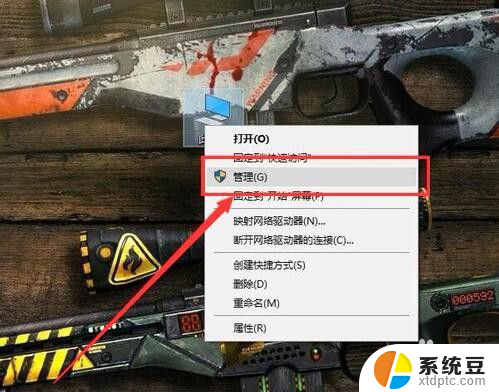
4.第四步,打开之后,点击左侧的磁盘管理,如图所示。
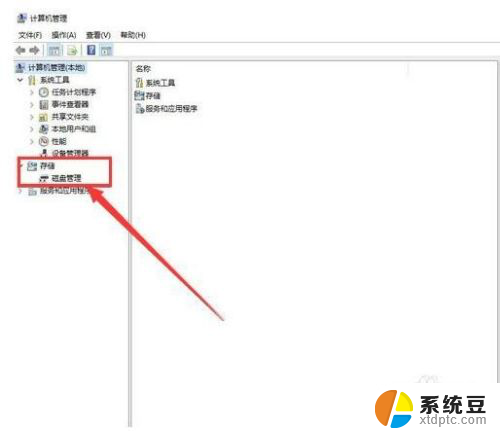
5.第五步,在无法正常显示的磁盘上右击。从弹出的菜单中选择“更改驱动器号和路径”。
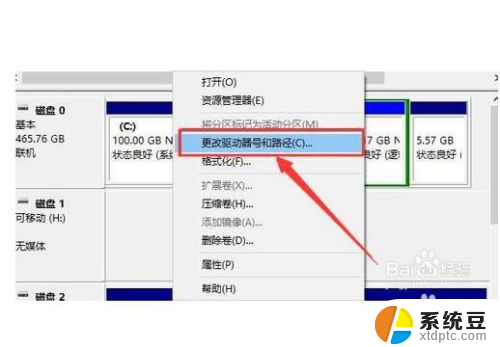
6.第六步,在打开的窗口中点击“添加”按钮。然后为当前分区指定一个“盘符”,并点击“确定”按钮。这样你的硬盘就可以正常显示了啦。
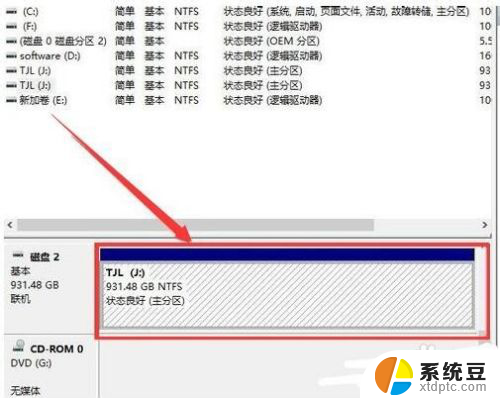
以上就是笔记本装硬盘后没显示的全部内容,如果出现这种情况,你可以根据以上步骤进行解决,非常简单快速。
笔记本装硬盘后没显示 移动硬盘插上电脑却不显示怎么办解决方法相关教程
- 移动硬盘插上去没有反应怎么办 移动硬盘插上电脑不显示怎么解决
- 笔记本电脑硬盘没事但是进不去系统怎么办 移动硬盘插上电脑不显示盘符怎么办
- 移动硬盘在磁盘管理中不显示盘符 移动硬盘插电脑不显示盘符怎么办
- 移动硬盘不显示有响声 移动硬盘插入电脑有响声但无法显示盘符怎么办
- 电脑不显示磁盘% 移动硬盘插上电脑但不显示
- 移动硬盘插了没反应 移动硬盘插上电脑没有反应怎么办
- 装的固态硬盘为什么不显示 固态硬盘新装后不显示怎么解决
- 笔记本插u盘不显示怎么回事 U盘插入电脑后没有盘符出现怎么解决
- 笔记本电脑显示不出u盘怎么办 U盘插电脑无反应怎么办
- 硬盘插上电脑有声音但是没有盘符 移动硬盘插入电脑有响声但找不到盘符
- 美版iphone12pro和国版有什么区别 iphone12pro美版和国行的配置差异
- 怎么关闭百度的无痕浏览 取消百度浏览器无痕浏览的方法
- 查询连接的wifi密码 电脑上查看WIFI密码步骤
- qq输入法符号怎么打 QQ拼音输入法如何打出颜文字
- 电脑屏幕如何锁屏快捷键 电脑锁屏的快捷键是什么
- 打印机脱机如何解决 打印机脱机显示怎么办
电脑教程推荐